Kuidas ühendada kaks kihti Photoshop CS5-s
Viimati värskendatud: 9. aprillil 2019
Kihtides objektide loomise ja redigeerimise võimalus on Adobe Photoshop CS5 üks ahvatlevamaid osi. Võite oma piltide erinevad osad eraldada kaheks eraldi kihiks ja muuta pildi eraldatud osi, ilma et see mõjutaks ülejäänud kujundust. Kuid mõnikord soovite teha teatud muudatusi korraga mitme kihina, mida võib olla tüütu iga kihti eraldi teha.
Photoshop pakub sellele probleemile lahenduse, võimaldades teil kaks kihti omavahel siduda, nii et neid saab üheaegselt reguleerida. Lingitud kihte hoitakse ka üksteise suhtes samas asendis, mis muudab eri kihtidele salvestatud objektide teisaldamise protsessi palju lihtsamaks.
Kuidas kihte Photoshopis siduda
- Valige linkimiseks esimene kiht.
- Hoidke klaviatuuril all Ctrl- klahvi, seejärel klõpsake järgmisel kihil.
- Klõpsake paneeli Kihid allosas ikooni Link kihid .
Lisateabe saamiseks, sealhulgas iga sammu kohta pildid, võite liikuda järgmisse jaotisse.
Rakendage kihtlink kahele kihile Photoshopis
Kahe kihi linkimine võimaldab teil mõlemas lingitud kihis teatud muudatusi teha. Näiteks kui soovite lingitud kihti teisendada, rakendatakse ka kõik teie kihile rakendatavad teisendused lingitud kihtidele. Lisaks, kui liigutate objekti lingitud kihil, teisaldatakse ka sellega lingitud kihid, säilitades samas oma seose teisaldatud kihiga.
Alustage kihtide linkimist, avades Photoshop CS5-s oma Photoshop-faili. Kihtide paneeli peaks vaikimisi kuvama, kuid kui seda pole, võite klõpsata ekraani ülaosas Aken ja seejärel klõpsata suvandil Kihid .
Klõpsake paneelil Kihid esimesel kihil, mille soovite lingile lisada.

Hoidke all klaviatuuril Ctrl- klahvi ja klõpsake siis kihti, mille soovite linkida esimese valitud kihiga.
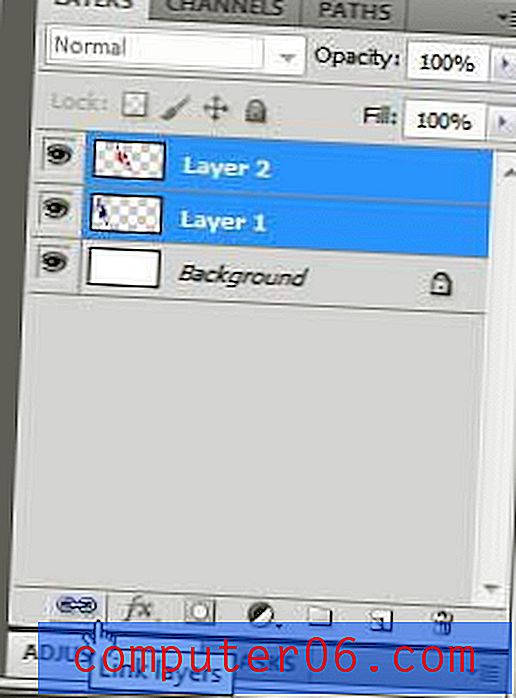
Kahe valitud kihi linkimiseks klõpsake kihtide paneeli allosas ikooni Lingikihid . Pange tähele, et sama protseduuri saate rakendada ka enam kui kahe kihi jaoks. Kahte valitud kihti saate linkida ka siis, kui paremklõpsake valitud kihte, klõpsates siis otseteemenüü suvandil Lingi kihid .
Pange tähele, et kui kihid on lingitud Photoshop-failis, ilmub lingi ikoon kihi nimest paremale.
Kihtide eraldamiseks saate valida ühe lingitud kihtide hulgast, klõpsates seejärel kihtide paneeli allosas nuppu Lingi kihid .
Kas olete valmis Photoshopi faili lisama veel mõned kihid, kuid vaeva näete? Siit saate teada, kuidas Photoshopis uut kihti lisada, et saaksite selle kihi objekte redigeerida ülejäänud pildist eraldi.



